Pretvorite, uredite i komprimirajte video/audio zapise u više od 1000 formata visoke kvalitete.
Kako komprimirati MP4 bez gubitka kvalitete [Windows/Mac/Online]
MP4 se i danas smatra najboljim formatom. Uz njegovu izvrsnu kompatibilnost i kvalitetu, nema sumnje da je još uvijek izbor mnogih. Međutim, s platformama za dijeljenje videa koje objavljuju MP4, ljudi preuzimaju mnoge od njih i nakon toga nailaze na nedovoljno prostora za pohranu. Komprimiranje MP4 videa je neophodno za rješavanje ovog nedostatka MP4. Srećom, pronašli ste ovu stranicu! Provjerite ovih 5 alata koji mogu komprimirati MP4 video datoteke kako biste uštedjeli više prostora!
Popis vodiča
Dio 1: Najbolji alat za komprimiranje MP4 videa bez gubitka kvalitete 2. dio: Kako komprimirati MP4 videozapise pomoću ručne kočnice [Vodič] Dio 3: Detaljni koraci o tome kako komprimirati MP4 videozapise pomoću VLC-a Dio 4: 2 jednostavna načina za besplatno komprimiranje MP4 videa na mreži Dio 5: Često postavljana pitanja o tome kako komprimirati MP4 videozapiseDio 1: Najbolji alat za komprimiranje MP4 videa bez gubitka kvalitete
Ako tražite vrhunski alat koji može učinkovito komprimirati MP4 video datoteke, onda je 4Easysoft Total Video Converter ono što tražite. Ovaj je alat integriran sa značajkom Video Compressor koja vam omogućuje promjenu veličine vaših MP4 datoteka i pruža vam opcije kvalitetnog podešavanja. Pomoću tih opcija možete poboljšati kvalitetu svojih MP4 video datoteka. Osim toga, također je prožet naprednim značajkama podrezivanja. Što trim može učiniti u kompresiji MP4 videa? Ovom metodom možete odrezati one nepotrebne dijelove videa, čime možete smanjiti veličinu vašeg videa. Te su mogućnosti napravljene da podrže ovaj alat, a da biste naučili kako ih izvršiti, prijeđite na korake u nastavku!

Prožet opcijama podešavanja videozapisa koje vam omogućuju izmjenu razlučivosti, brzine prijenosa, formata, veličine itd. videozapisa.
Opremljen naprednim značajkama za uređivanje videozapisa kao što su obrezivanje, obrezivanje, rotiranje, filtri, efekti, teme i još mnogo toga.
Ponudite značajku pregleda koja bi vam mogla pomoći u praćenju promjena koje ste primijenili na svoj videozapis.
Podržite AI tehnologiju koja je odgovorna za nadogradnju videozapisa i poboljšanje njihove kvalitete.
100% Sigurno
100% Sigurno
Metoda 1: Koristite ugrađeni alat Video kompresor značajka.
Korak 1Preuzmite i instalirajte 4Easysoft Total Video Converter alat na vašem Windows ili Mac računalu. Nakon toga, pokrenite ga, kliknite Kutija s alatima i odaberite Video kompresor iz opcija za komprimiranje MP4 videa.

Korak 2Zatim uvezite video koji želite komprimirati tako da označite Dodati gumb s Plus ikona. Nakon toga promijenite veličinu MP4 datoteke unosom najniže vrijednosti na Veličina polje za unos u usporedbi s njegovom standardnom veličinom. Također možete koristiti klizač da ga puno brže modificirate.
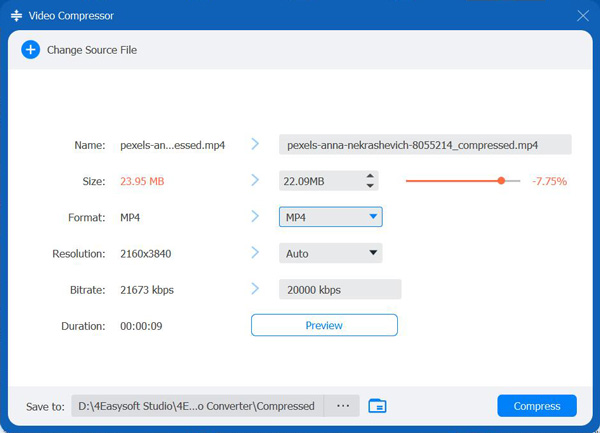
3. korakTakođer možete promijeniti razlučivost, brzinu prijenosa i trajanje svog videozapisa te odabrati da ga izvezete u drugom formatu. Kako biste provjerili jesu li postavke ispunile vaša očekivanja, kliknite gumb Pregled. Ako ste zadovoljni s postavkama, označite gumb Komprimiraj kako biste komprimiranu MP4 datoteku spremili u svoju lokalnu pohranu.
Metoda 2: Alternativno, možete koristiti ovaj alat Video trimer značajka za rezanje nekih dijelova vašeg MP4 videa kako bi njegova veličina bila manja od izvorne.
Korak 1Pokrenite 4Easysoft Total Video Converter alat na računalu odaberite Kutija s alatima tab, traži Video trimer iz opcija i kliknite na nju da biste smanjili MP4 videozapise.

Korak 2Nakon toga označite Dodati gumb s Plus ikonu, odaberite video koji želite komprimirati i kliknite Otvoren. Zatim povucite ugrađeni alat mašinica za šišanje na traka za napredak za rezanje ili obrezivanje onih nepotrebnih početnih i završnih dijelova vašeg MP4 videa. Također možete odabrati učiniti Brzi Split za brzo podrezivanje ili dijeljenje vašeg videozapisa.
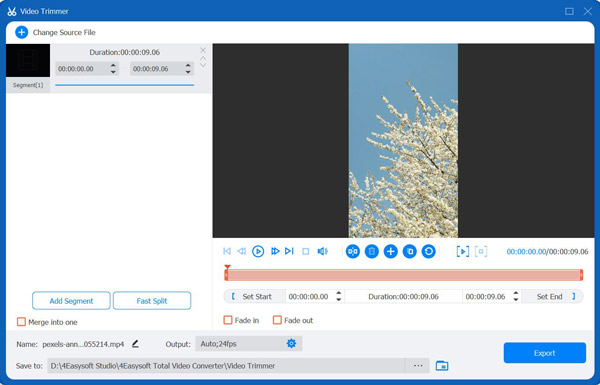
3. korakDalje, iako alat održava kvalitetu vašeg videozapisa nakon mnogih izmjena, još uvijek ga možete poboljšati. Kliknite na Postavke izlaza s oprema ikonu i odaberite željenu razlučivost, broj sličica u sekundi, kvalitetu itd. Kada završite, označite u redu i kliknite na Izvoz gumb za spremanje vašeg komprimiranog MP4 videa u vašu lokalnu pohranu.
2. dio: Kako komprimirati MP4 videozapise pomoću ručne kočnice [Vodič]
Sada kada znate kako komprimirati MP4 datoteke pomoću 4Easysoft Total Video Converter na dva načina, Ručna kočnica, s druge strane, također ih može komprimirati. Handbrake je open-source program koji su izradili volonteri uglavnom za pretvaranje raznih medijskih datoteka. Za razliku od bilo kojeg drugog alata koji je danas dostupan, Handbrake je multi-platforma koja se može koristiti pod Windows, Mac i Linux. Međutim, ovaj alat nudi minimalne mogućnosti i za neke je prilično složen. Ali ovo je jedna od najboljih opcija ako želite besplatan alat koji će vam pomoći u komprimiranju MP4 videozapisa. Za komprimiranje video MP4 video datoteka pomoću Handbrake-a, evo koraka:
Korak 1Preuzmite i instalirajte Ručna kočnica alat na vašem računalu, zatim ga nakon toga pokrenite i kliknite Otvoreni izvor u gornjem lijevom kutu alata.
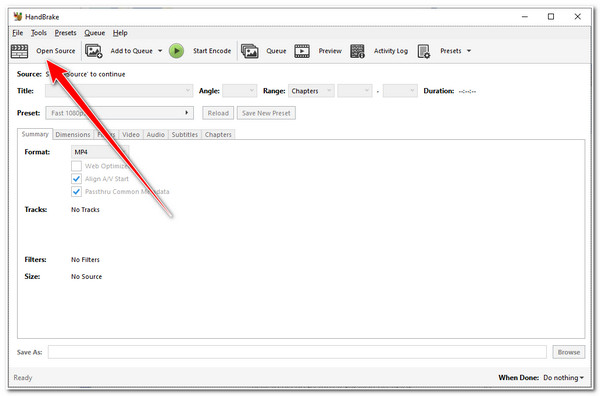
Korak 2Zatim pregledajte MP4 datoteku koju želite komprimirati Prozor mape, odaberite datoteku i označite Otvoren. Nakon toga odaberite MP4 ispod Padajući izbornik Format i prijeđite na Video tab.
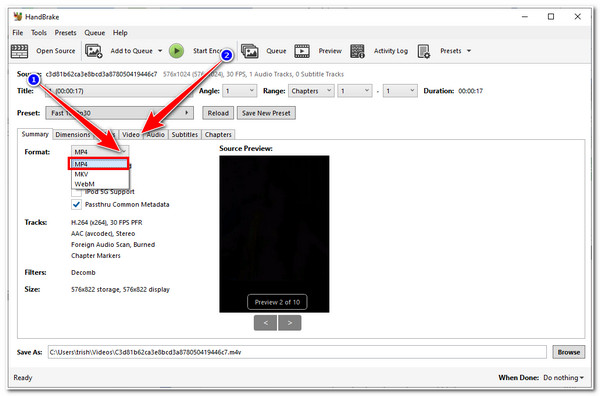
3. korakZatim odaberite H.264 na Video koder i promijeniti Bitrate vrijednost bilo između 3500 do 6000 Kbps. Kada ste gotovi, kliknite Pokrenite šifriranje za pokretanje procesa sažimanja.
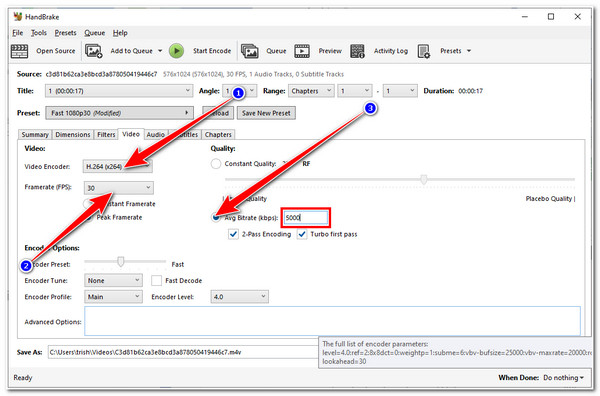
Dio 3: Detaljni koraci o tome kako komprimirati MP4 videozapise pomoću VLC-a
Alternativno, također možete koristiti VLC Media Player za komprimiranje MP4 datoteka. VLC nije samo media player koji podržava različite formate datoteka, već ima i mogućnost komprimiranja videozapisa u MP4 formatu. Štoviše, ovo je besplatan alat s kojim možete koristiti bilo koju njegovu značajku bez ikakvih troškova. Međutim, nakon postavljanja nekih parametara nećete dobiti pregled svoje datoteke. Također, ne očekujte da će vaš video imati istu kvalitetu kao prije jer će, nakon nezgodnog procesa pokušaja i pogrešaka, VLC izvršiti izmjene, što će rezultirati ogromnim gubitkom kvalitete. Ali VLC bi vam ipak mogao pružiti uslugu MP4 kompresije; kako ćeš ga koristiti? Slijedite korake u nastavku:
Korak 1Preuzmite VLC Media Player na njegovoj službenoj web stranici. Nakon toga, pokrenite ga, odaberite Jelovnik i kliknite na Pretvori/Spremi dugme.
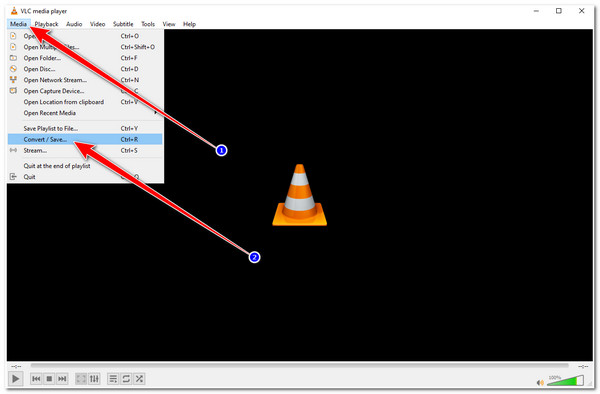
Korak 2Dalje, na Datoteka karticu, označite Dodati gumb s Plus ikona, pregledajte MP4 video želite komprimirati, odaberite Otvoreni kliknite na Pretvori/Spremi dugme.
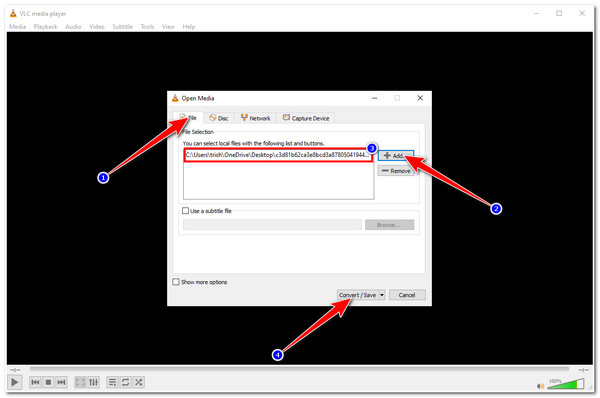
3. korakNakon toga odaberite Video - H.264 + MP3 (MP4) ispod Padajući izbornik profila opcija. To osigurava da će i dalje biti spremljen kao MP4 video nakon komprimiranja datoteke. Zatim označite Uredite odabrani profil s Ključ ikonu za nastavak procesa kompresije MP4.
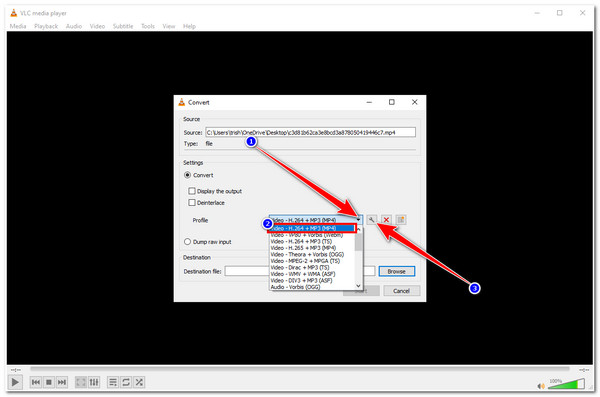
Korak 4Na Profilno izdanje karticu, odaberite Video kodek tab. Ovdje možete smanjiti Bitrate vašeg MP4 videozapisa. Nažalost, VLC vam neće dopustiti da vidite trenutni bitrate vašeg videa; ovdje se odvija proces pokušaja i pogreške. Dakle, u ovom slučaju trebate unijeti vrijednost jednaku ili manju od 3500 Kbps do smanjiti veličinu datoteke. Također možete podesiti kvalitetu i razlučivost svog videa. Nakon toga kliknite na Uštedjeti dugme.
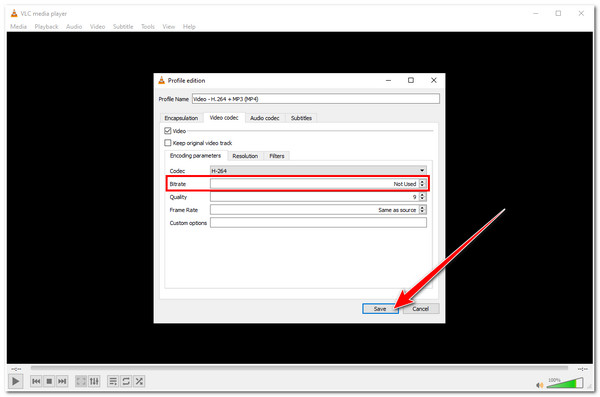
Korak 5Ako ste zadovoljni svojim postavkama, označite Uštedjeti dugme. Zatim odaberite odredište datoteke ispod Odredišna datoteka. Kliknite na pretraživati odaberite mapu i označite Uštedjeti dugme. Nakon toga odaberite Početak. Ako i dalje trebate komprimirati veličinu svoje MP4 datoteke nakon provjere rezultata, trebate ponoviti postupak.
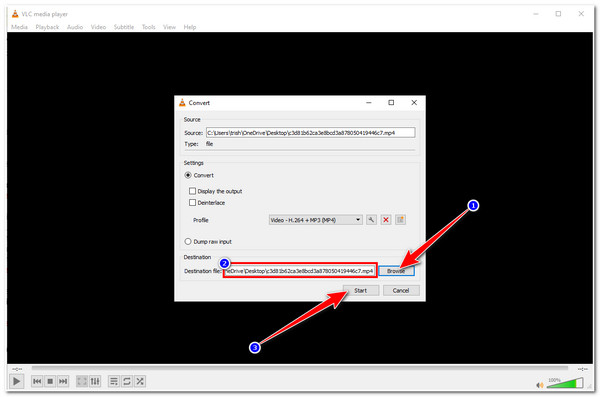
Dio 4: 2 jednostavna načina za besplatno komprimiranje MP4 videa na mreži
Također možete potražiti alate koji komprimiraju MP4 na mreži kako biste proširili svoj izbor. U ovom smo članku prikupili dva najbolja alata pomoću kojih možete komprimirati i smanjivati veličinu MP4 videodatoteke. Otkrijte oboje u nastavku:
1. VEED.IO
Prvi na našem popisu je VEED.IO. Ovaj alat ima MP4 kompresor koji vam omogućuje smanjenje veličine videozapisa s MP4 formatima. Također, potrebno je samo nekoliko koraka za komprimiranje vašeg MP4 videa; cijenit ćete način na koji je alat napravljen, čiji je jasan cilj pružiti korisnicima jednostavnu upotrebu. Samo trebate prenijeti svoju MP4 video datoteku, a zatim vidjeti točnu veličinu koju će smanjiti u odnosu na izvornu veličinu vaše MP4 video datoteke. Osim toga, također je prožet opcijama podešavanja izlaza gdje možete mijenjati kvalitetu i razlučivost svog videa. Međutim, značajka MP4 kompresije ovog alata smanjuje minimalnu količinu kvalitete, stoga očekujte da će se izlaz razlikovati od izvornika.
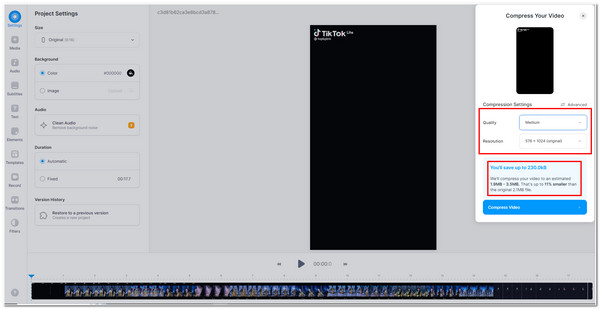
2. Klideo
Još jedan alat koji može smanjiti veličinu vaše MP4 datoteke je Clideo's Komprimirati MP4 značajka. Također je jednostavan, lak za razumijevanje i ima vrlo jednostavno sučelje. Ovaj vam alat omogućuje komprimiranje MP4 videozapisa do 500 MB u samo nekoliko jednostavnih koraka. Vi samo trebate pristupiti Clideo-ovoj značajki Compress MP4 i prenijeti svoju datoteku iz lokalne pohrane vašeg uređaja, Google Drive ili Dropbox. Zatim pričekajte da alat učita vašu datoteku i nakon što je već učitana, vidjet ćete količinu koju je alat izvukao iz vaše video datoteke, i to je to; kliknite gumb Preuzmi i gotovi ste. Međutim, korištenje besplatne verzije značajke MP4 kompresije ovog alata ostavit će vodeni žig na vašem izlazu.
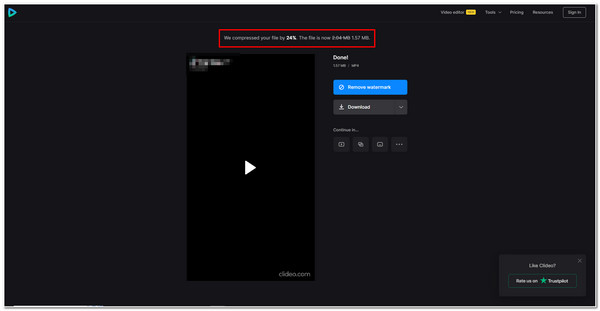
Dio 5: Često postavljana pitanja o tome kako komprimirati MP4 videozapise
-
1. Koja bi bila najbolja vrijednost brzine prijenosa za komprimiranje MP4 video datoteke?
Ako imate MP4 video datoteku rezolucije 1080p, idealna brzina prijenosa je 3500 do 6000 Kbps. S druge strane, ako želite komprimirati 720p MP4 video, možete postaviti bitrate na 5000 Kbps.
-
2. Utječe li komprimiranje MP4 videa na njegovu kvalitetu?
Smanjenje kvalitete uvijek je dio posljedica bilo kojeg procesa kompresije. No, ako ste napravili mala podešavanja parametara određenog videa, posebice njegovu bitrate, nećete primijetiti razliku između izvornika i komprimiranog.
-
3. Koji je najbolji način za smanjenje veličine MP4 videa bez gubitka kvalitete?
Ako trebate komprimirati MP4 bez ugrožavanja njegove kvalitete, onda bi najbolja opcija bila obrezivanje videa. Odsijecanje početnih ili završnih dijelova videozapisa pomoći će vam da smanjite veličinu datoteke.
Zaključak
To je to! To su alati koje možete koristiti za komprimiranje mp4 video datoteka. Kao što ste primijetili, VLC i Handbrake besplatni su alati, ali imaju nedostatke; komprimiraju MP4 video datoteke, ali sadrže kvalitetu. Isto vrijedi i za online alate; komprimiraju se, ali gube malo na kvaliteti i na njih se stavlja vodeni žig. Ipak, najbolji izbor je 4Easysoft Total Video Converter alat! Ne samo da vam nudi jedno rješenje, već i dva načina za besplatno komprimiranje MP4 datoteka! Osim toga, također vam pruža mogućnost da ga poboljšate prema svojim potrebama! Slobodno posjetite njegovu službenu web stranicu kako biste saznali više o ovom alatu i isprobali ga već danas!
100% Sigurno
100% Sigurno


